


/中文/

/英文/

/中文/

/中文/

/中文/
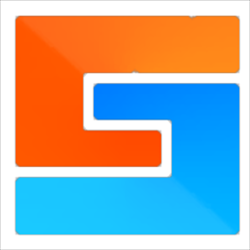
/中文/

/中文/

/英文/

/英文/

/英文/
 7-zip下载v18.03 简体中文美化版
7-zip下载v18.03 简体中文美化版 Bubble Math(泡泡数学)v1.0 电脑版
Bubble Math(泡泡数学)v1.0 电脑版 EditPad Pro(多功能文本编辑器)v7.65 中文版
EditPad Pro(多功能文本编辑器)v7.65 中文版 Easy Equation Solver(在线方程式计算器)v1.8 官方版
Easy Equation Solver(在线方程式计算器)v1.8 官方版 ScanTransfer(无线传输工具)v2018 官方版
ScanTransfer(无线传输工具)v2018 官方版 彗星QQ资源文件读取器v2.1 绿色免费版
彗星QQ资源文件读取器v2.1 绿色免费版 Flash Renamer(批量重命名软件)v6.9 官方版
Flash Renamer(批量重命名软件)v6.9 官方版 动书编辑器(motionbook)v2018 官方版
动书编辑器(motionbook)v2018 官方版 字由客户端v2.0.0.4 官方版
字由客户端v2.0.0.4 官方版 Notepad2书签版(Notepad2 Bookmark Edition)v5.1 官方版
Notepad2书签版(Notepad2 Bookmark Edition)v5.1 官方版软件Tags:
GeomCaliper可以帮助用户在CATIA软件上分析实体厚度,在设计机械零件的时候快速分析厚度,软件提供几何卡尺工具,该工具测量定义了诸如身体,面部或特征选择之类的参数,以及用于厚度分析的模型分辨率,分析的厚度结果可以直接导出,支持导出度检查数据、截面的2D厚度、剖面工具处的3D厚度,用户可以更改导出时间间隔并编辑最小值和最大值以查看结果;GeomCaliper提供一个工具栏,您可以在工具栏找到探测、找到临界厚度、夹、翻转、显示帽、隐藏飞机、选项等功能,其中探测子菜单显示两个选项,用于查看模型viz点上的厚度值,翻转功能可以切换剪切模型的方向,如果你需要测量实体厚度就下载GeomCaliper。
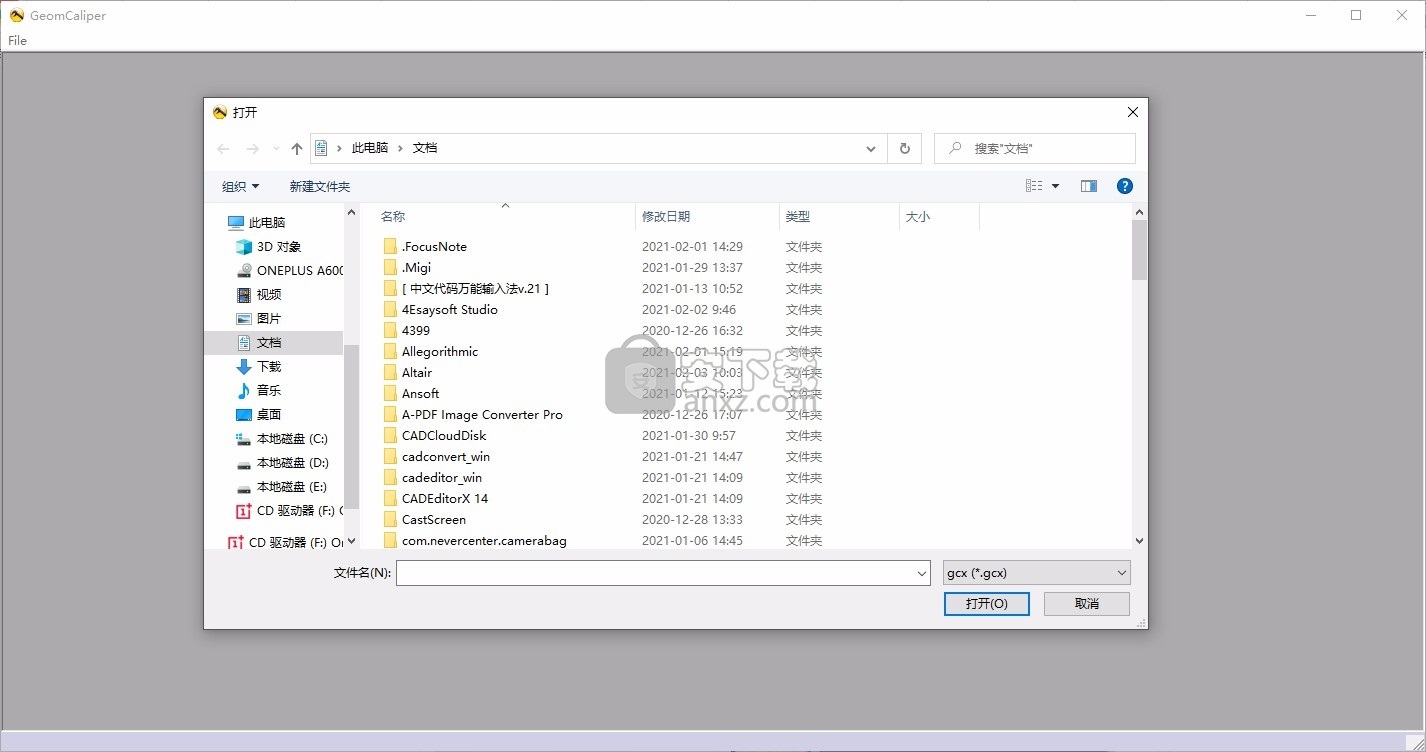
GeomCaliper是用于执行实体厚度分析的工具。它是CATIA V5 R26,R27,R28,R29和R30的集成工具。使用颜色图显示厚度分析的结果。 GeomCaliper为各种工程问题提供了快速可靠的解决方案。
GeomCaliper提供了用于计算厚度分析的三个功能。
1、厚度检查器
它计算模型的厚度。它使用射线法和球面法两种方法来查找厚度。
2、截面的2D厚度
它计算模型中特定截面的轮廓/边界的厚度。它使用射线方法和球体方法来计算截面的2D厚度。
3、截面的3D厚度
它计算模型中特定截面的整个区域的厚度。它使用“前进波前”方法来计算截面的3D厚度。
1、主要特点:
射线和滚球可用于检查壁厚
容易找到临界厚度区域
先进的可视化功能,可轻松解释结果
能够在任何部分剪切模型
单击时动态显示厚度
计算选定区域的厚度
与主要的CAD系统集成
能够忽略边缘的小厚度
以XML / HTML格式创建 自定义报告
2、好处:
快速简便的检查设计制造方式
节省下游成本
改善零件质量,在设计阶段就应注意
提高设计生产率和易用性
1、打开GeomCaliperForCatiaV5_x64_SetUp_V2.7.2.exe软件直接安装
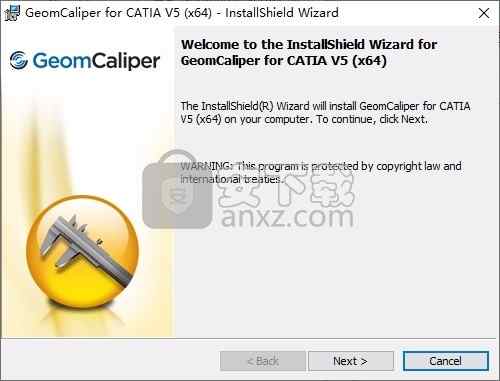
2、提示软件的协议内容,点击接受
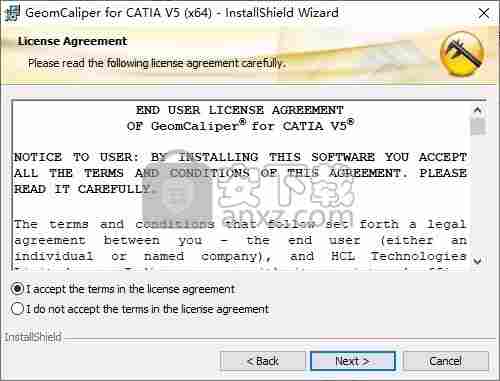
3、软件的安装地址C:\Program Files\Geometric\
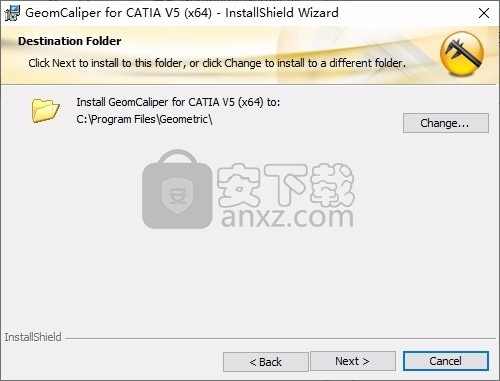
4、选择要为其安装产品的CATIA V5版本。
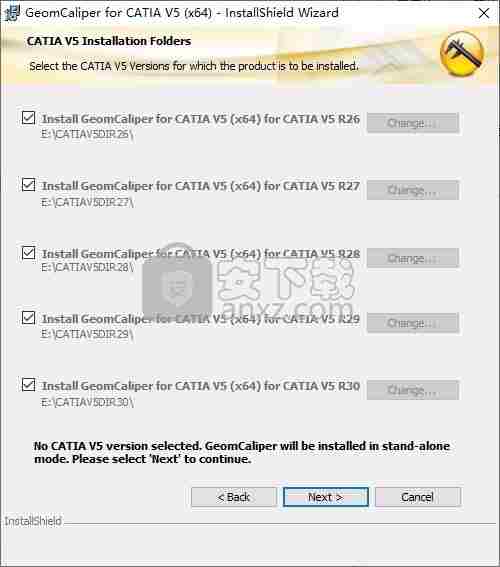
5、提示软件的安装准备界面,点击install
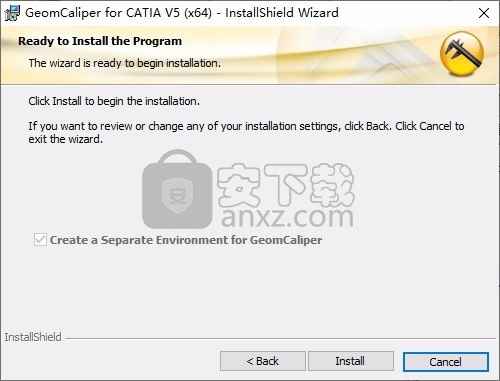
6、提示安装过程,等待软件安装结束
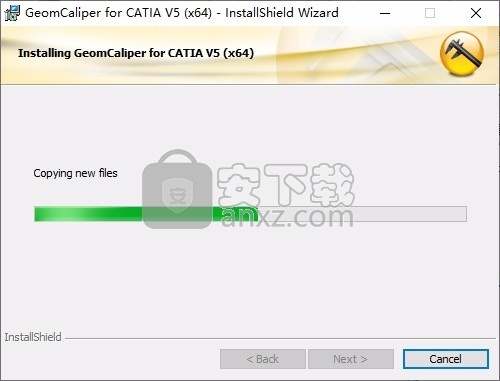
7、弹出激活界面,点击close关闭
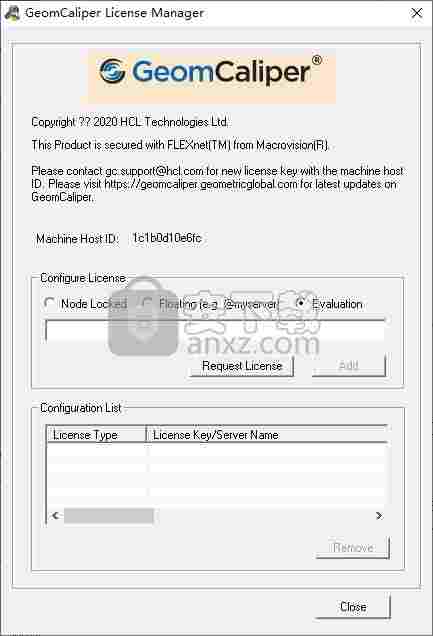
1、将Geometric Flexnet Licence Server复制到新的地址使用,不要有中文,例如小编复制到E盘
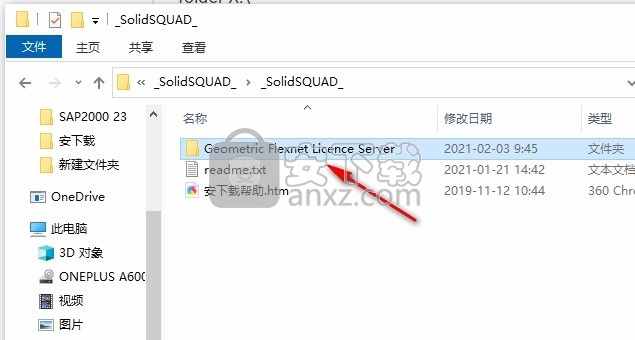
2、管理员身份运行server_install.bat启动服务
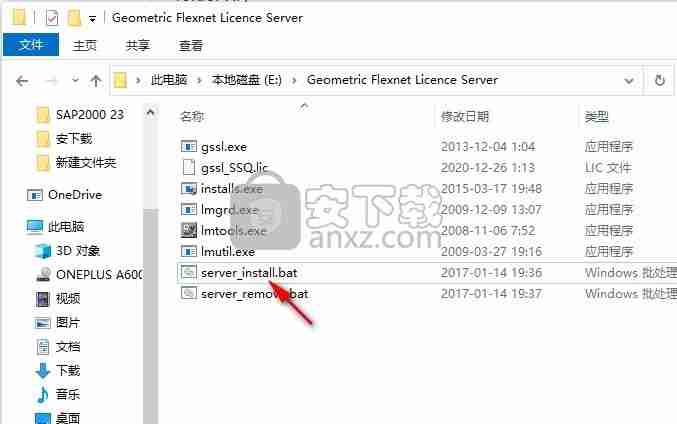
3、将新的gssl_SSQ.lic复制到安装地址C:\Program Files\Geometric\GeomCaliperOnCatiaV5\Executable
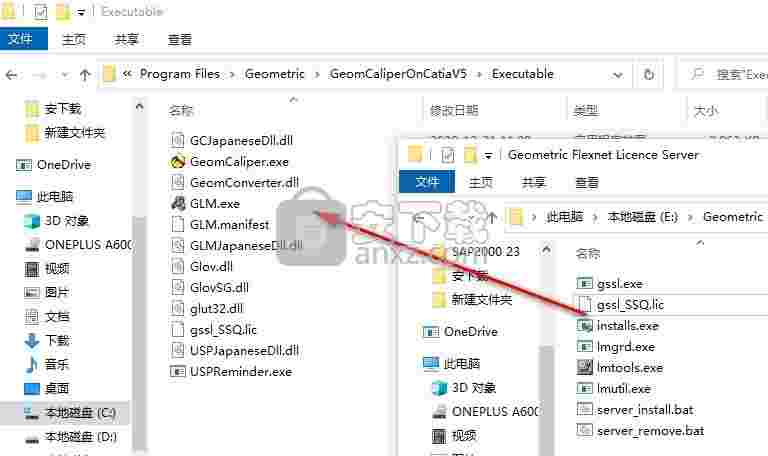
4、管理员打开GLM.exe,选择中间,输入27270@localhost添加,随后关闭
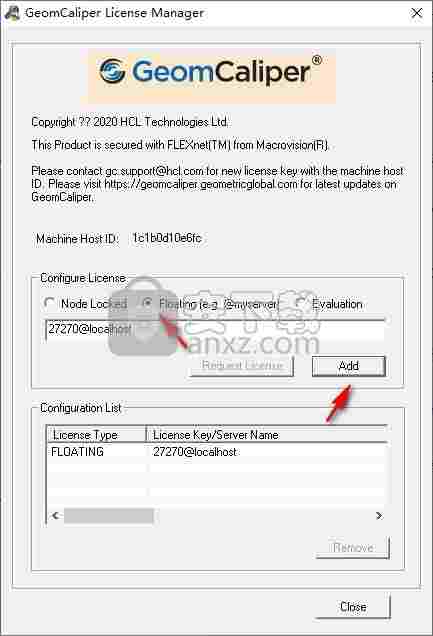
5、如果你有CATIA软件就可以打开GeomCaliper软件就可以正常使用
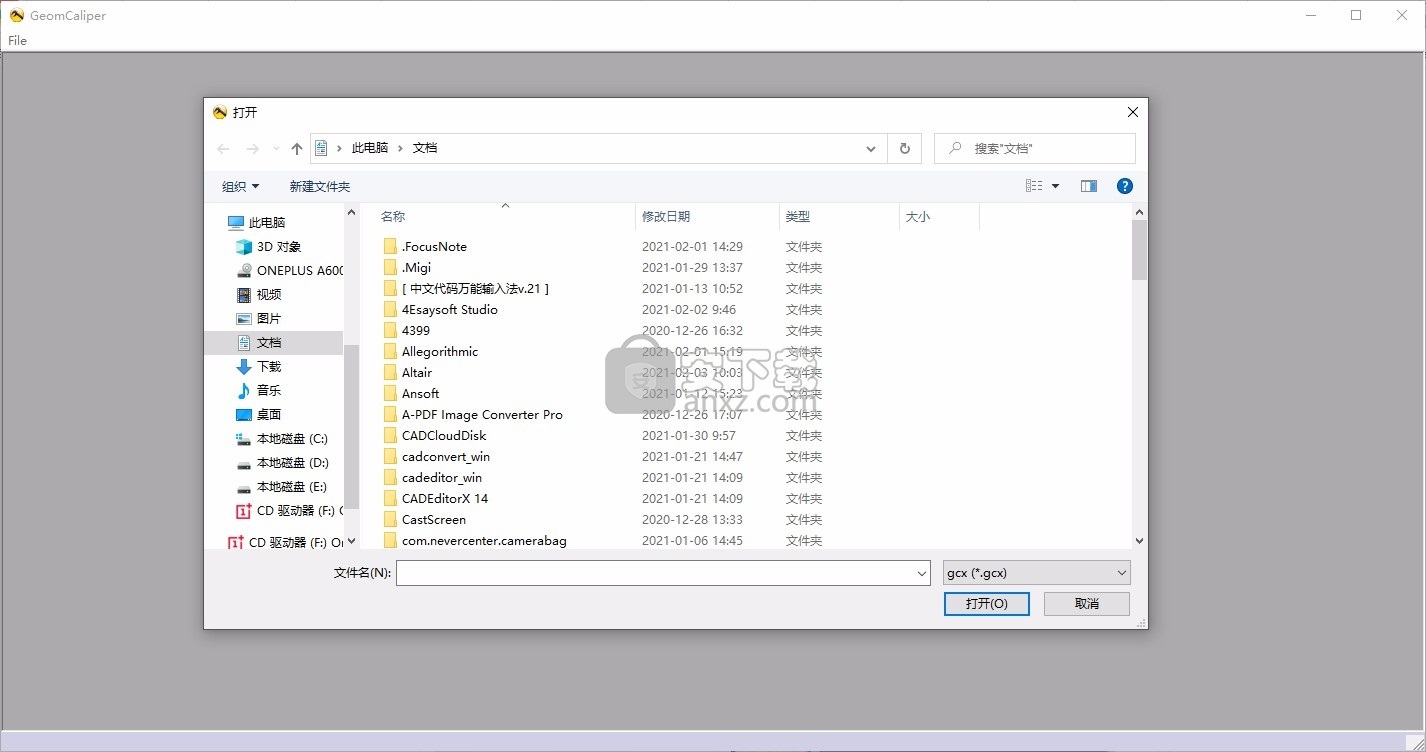
夹
剪辑功能将模型视图分为两部分,其中只有一个在图形中可见。使用称为“剪切平面”的平面剪切模型。
以剪裁模式,选择“剪辑” 从选项工具菜单或夹工具栏。
剪辑功能具有以下4个选项:
1.翻转: 此选项切换剪切模型的方向。
2.显示盖:此选项显示或隐藏剪切区域上的覆盖面。如果“ Show Cap”选项为OFF,则裁剪后模型将显示为空心。
3.隐藏平面:此选项显示或隐藏剪切平面。
注意:“显示平面”选项不适用于“截面的2D厚度”和“截面的3D厚度”
4 。 剪切到选择:此选项将模型剪切到选定点。剪切平面是在使用“探针”工具的“点击”选项选择的模型上的一点创建的,并且使用该平面剪切模型。
在“查找关键区域”工具中,如果未选择模型上的任何点(使用“单击点”),则“选择时剪切”会将模型剪切到所选的关键区域。
注意:“选择时剪辑”选项仅适用于“厚度检查器”工具。
裁剪平面
剪切平面是用于剪切或切片模型以进行剪切的平面。裁剪平面默认位于XY平面位置。
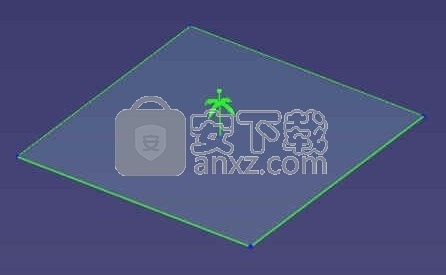
剪切平面的位置和方向可以通过以下方法更改:
1.拖动: 通过用鼠标选择剪切平面并将其沿所需方向拖动,剪切平面可以沿其法线方向移动。
2.绕平面轴旋转:可以使用“指南针”(位于手柄上的绿色平面)绕其轴旋转剪切平面。选择适当的罗盘平面以绕特定平面轴旋转。
3.自由旋转:剪切平面可以通过其自由旋转而沿所需方向定向。要旋转剪切平面,请使用鼠标并拖动其手柄(绿色球)。
4.平面中心的旋转中心:单击平面中心以将旋转中心转移到平面中心。
5.旋转中心上的平面中心:单击旋转中心以将平面中心转移到旋转中心。
剪切平面作为剖面
当前位置和位置的剪切平面可用作“ 2D厚度在截面”和“ 3D厚度在截面”的截面平面。
要将剪切平面用作剖面,请在所需位置剪切模型,然后右键单击上下文菜单->创建剖面,然后选择选项剖面2D或剖面3D在相应的剖面厚度分析工具中创建剖面。
本教程说明了从CATIA启动GeomCaliper涉及的步骤。 用户需要在CATIA中选择一个模型,然后在GeomCaliper中启动它。
步骤1:启动CATIA,然后打开位于以下路径的零件“ BallBearing.CATPart”:
<安装文件夹> \ Geometric \ GeomCaliperOnCatiaV5 \ Parts。
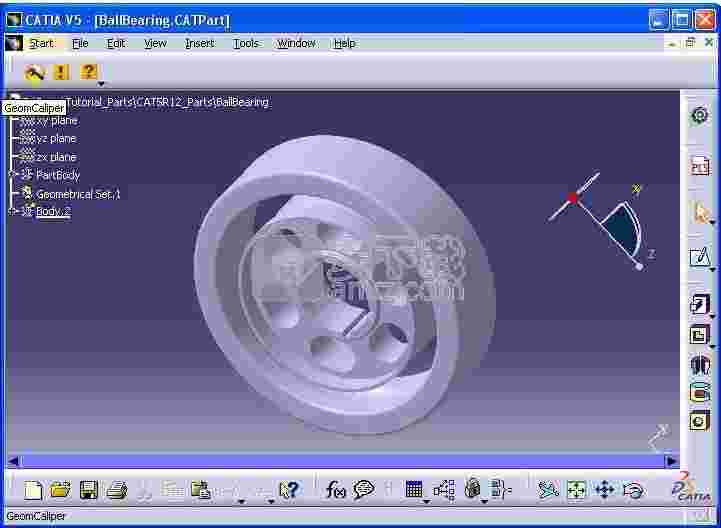
第2步:点击GeomCaliper图标
这将启动GeomCaliper对话框。
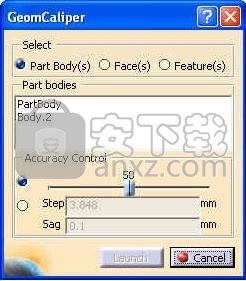
精度控制
精度控制设置阶跃和下垂的细分参数。 低精度具有高阶跃和下垂值。 这对于快速查看结果很有用。 高精度具有低阶跃和下垂值。 这对于准确的厚度分析很有用。 厚度值是在三角形的质心处计算的。
步骤:定义钢筋的最大长度。
下垂:定义条形和要细分的对象之间的最大距离。
步骤3:步骤和下陷值。
步骤3.1:使用滑块调整值。 步进值和下垂值随着滑块的移动而变化。
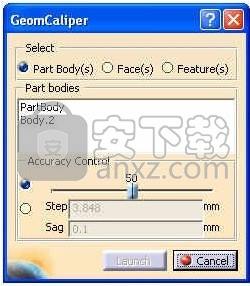
步骤3.2:或者输入step和sag值。
步骤3.2.1:输入步长值。
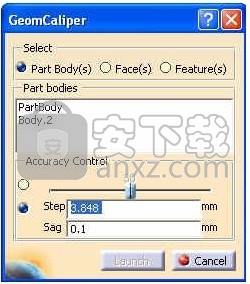
步骤3.2.2:输入下垂值。
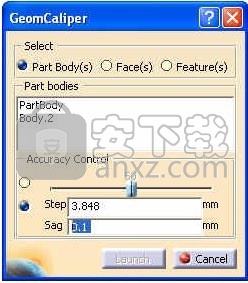
GeomCaliper提供了两个选择实体的选项:
1.零件主体
2.脸
3.特征
步骤4:要选择零件实体,请转到CATIA树,然后单击“零件实体”。
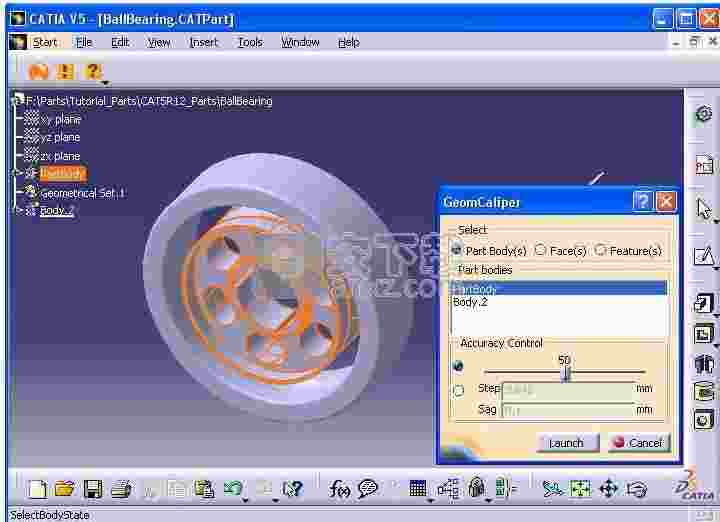
或者,在图形中单击模型的内部。
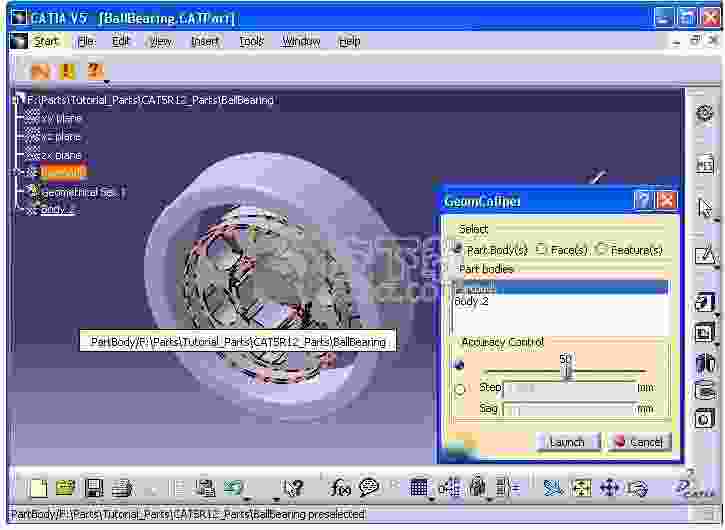
或者,在GeomCaliper零件实体列表中单击零件实体。

步骤5:单击Launch(启动)以在GeomCaliper中启动零件实体。
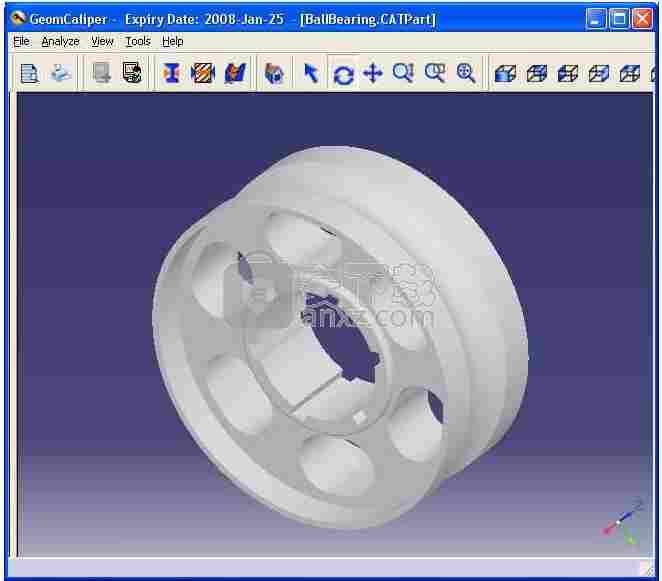
第6步:单击“厚度检查器”图标,或按Ctrl + T。
步骤7:选择“射线分析方法”,然后单击“计算”。
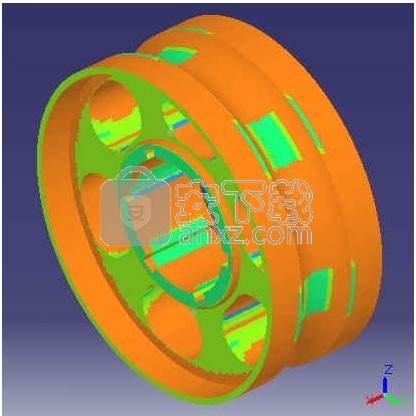
所选零件的分析结果。
步骤8:要选择多个实体,请转到CATIA功能树,然后单击Body.2。
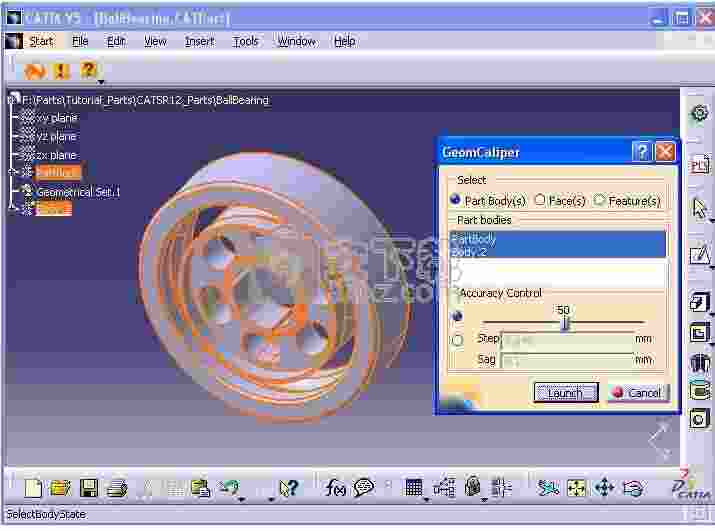
或者,单击模型的外部。

或者,按Ctrl键,然后在GeomCaliper窗口中单击Body.2。
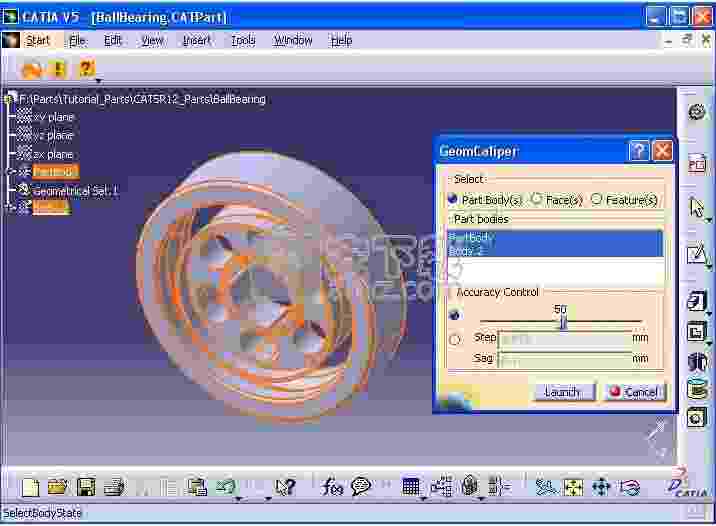
GeomCaliper的局限性
1. GeomCaliper希望使用有效模型作为输入来计算正确和准确的结果。具有一致的“小平面法线”的零件是GeomCaliper的有效输入。对于刻面法线不一致的零件,GeomCaliper给出错误的结果。探针显示了此类无效模型位于人体外部的射线或球体。
2.对于非流形和自相交的截面轮廓,截面的2D和3D厚度给出不正确的结果。
3.由于内存的限制,很大的零件可能无法在非常高分辨率的设置下进行分析。如果出现这种情况,应用程序会给出警告消息。对于大型机型,建议的分辨率值低于90。
4.在低端或基本图形卡上,GeomCaliper对于大型模型的可视化性能可能会变慢。
5. GeomCaliper仅支持'mm'单位系统。
6.在64位操作系统上,如果要将GeomCaliper-64位的旧版本替换为GeomCaliper-32位版本,反之亦然,则GeomCaliper选项文件位于'C:\ Documents and Settings \ <用户名> \ Application Data \ GeomCaliper \ Options \ geomsettings.gcEnv',需要在安装新版本之前手动删除。
CATIA V5中的GeomCaliper分析的局限性
1.对于CATIA V5 R26,R27,R28,R29和R30,厚度检查器功能在创建后首次打开(双击)时得到更新。
2.由于内存限制,可能无法在非常高分辨率的设置下分析非常大的零件。如果出现这种情况,应用程序会给出警告消息。对于大型机型,建议的分辨率值低于90。
3. GeomCaliper仅支持“ mm”单位系统。
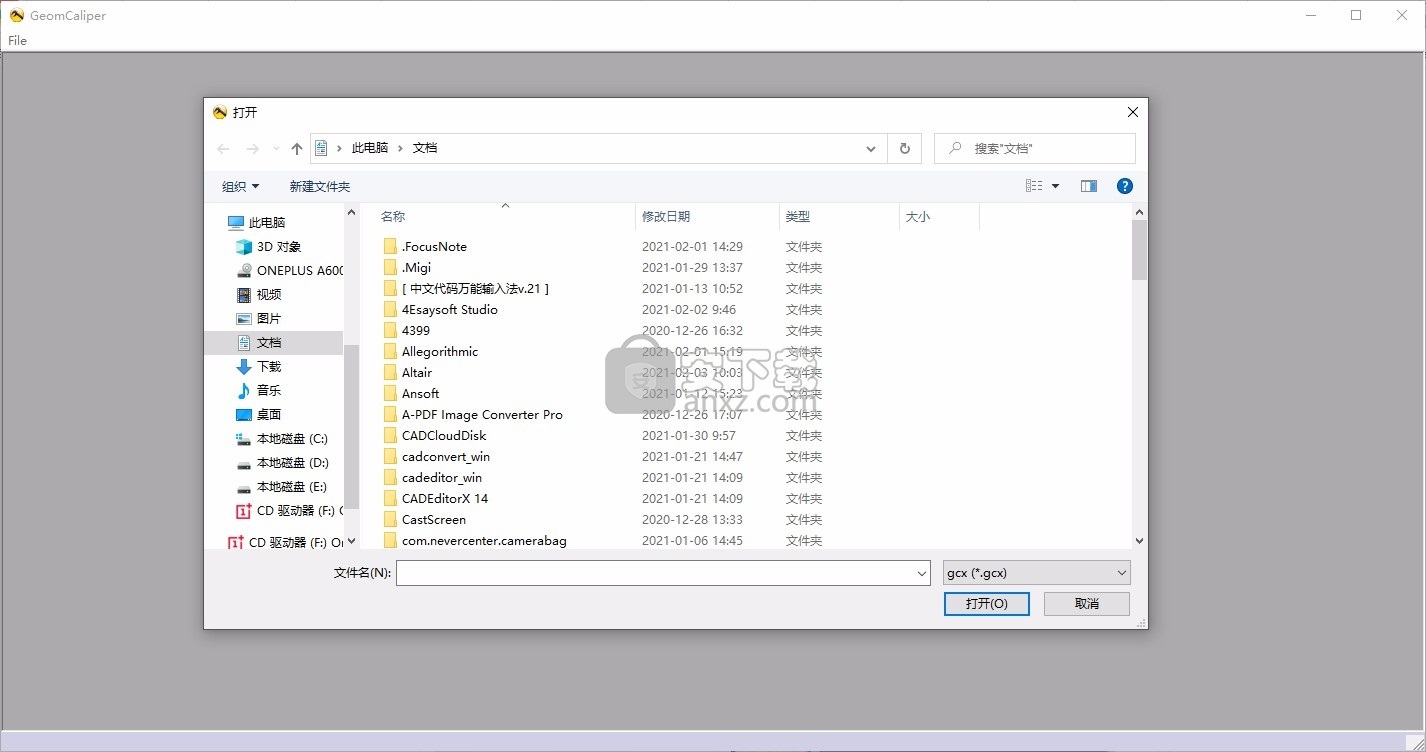
 斯沃数控加工仿真软件机械电子 / 429.4M
斯沃数控加工仿真软件机械电子 / 429.4M
 NAPCB(彩色抄板软件)机械电子 / 6.6M
NAPCB(彩色抄板软件)机械电子 / 6.6M
 立创eda软件机械电子 / 93.2M
立创eda软件机械电子 / 93.2M
 斯沃数控加工仿真软件机械电子 / 429.4M
斯沃数控加工仿真软件机械电子 / 429.4M
 Altair FluxMotor 2021机械电子 / 286M
Altair FluxMotor 2021机械电子 / 286M
 NAPCB(彩色抄板软件)机械电子 / 6.6M
NAPCB(彩色抄板软件)机械电子 / 6.6M
 立创eda软件机械电子 / 93.2M
立创eda软件机械电子 / 93.2M
 Altair FluxMotor 2021机械电子 / 286M
Altair FluxMotor 2021机械电子 / 286M
 altair inspire 2021破解版(结构分析) 附安装教程机械电子 / 2662 MB
altair inspire 2021破解版(结构分析) 附安装教程机械电子 / 2662 MB
 Altium Concord Pro 2021(电子元件管理工具) v4.0.1.34 破解版机械电子 / 2150 MB
Altium Concord Pro 2021(电子元件管理工具) v4.0.1.34 破解版机械电子 / 2150 MB
 立创eda软件v6.4.20.6 官方版机械电子 / 45.9M
立创eda软件v6.4.20.6 官方版机械电子 / 45.9M
 斯沃数控加工仿真软件机械电子 / 429.4M
斯沃数控加工仿真软件机械电子 / 429.4M
 win10eplan破解加密狗下载机械电子 / 1.10G
win10eplan破解加密狗下载机械电子 / 1.10G
 Antenna Magus破解版2020机械电子 / 1.83G
Antenna Magus破解版2020机械电子 / 1.83G
 红外遥控编码分析仪机械电子 / 544KB
红外遥控编码分析仪机械电子 / 544KB
 大宝剑串口助手机械电子 / 250KB
大宝剑串口助手机械电子 / 250KB
 纸艺大师编辑器(Pepakura Designer)v4.2.4 中文版机械电子 / 17.0M
纸艺大师编辑器(Pepakura Designer)v4.2.4 中文版机械电子 / 17.0M
 飞思卡尔烧写工具v13.03 绿色版机械电子 / 1.0M
飞思卡尔烧写工具v13.03 绿色版机械电子 / 1.0M
 FlashDLPrint(光固化技术切片软件)v2.1.4 官方版机械电子 / 20.3M
FlashDLPrint(光固化技术切片软件)v2.1.4 官方版机械电子 / 20.3M
 solidworks2019中文版(附教程)机械电子 / 10G
solidworks2019中文版(附教程)机械电子 / 10G